


在日常使用Windows 11时,经常需要进行屏幕截图以捕捉重要信息或分享内容。熟练掌握屏幕截图的快捷方式可以大大提高工作效率和便利性。如果您想了解在Windows 11中如何快速进行屏幕截图,本文将介绍您几种常用的快捷键操作方法。无论是全屏截图、选定区域截图还是窗口截图,掌握这些快捷键将帮助您轻松完成屏幕截图任务。
方法一:利用快捷键Shift+Win+S。
1、同时按住Shift+Win+S三个键,即可进入Windows 11系统的截屏模式。

2、在四种可选的截图方式中选择所需方式:矩形模式、任意形状模式、窗口模式、全屏模式。
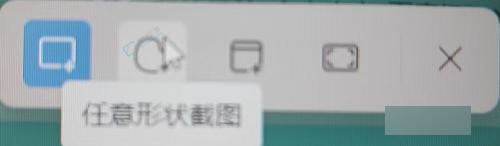
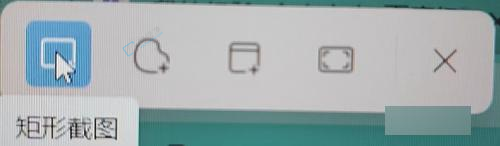
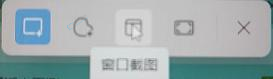
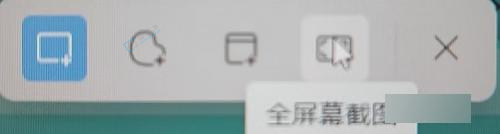
3、确定截图方式后,通过鼠标点击屏幕上欲截取的区域,即可自动保存至截屏目录下。同时,也可直接在Word或PPT中按下Ctrl+V进行粘贴。
方法二:搜索截图工具
1、点击电脑状态栏的“搜索”框,输入“截图工具”,即可调取相应工具。
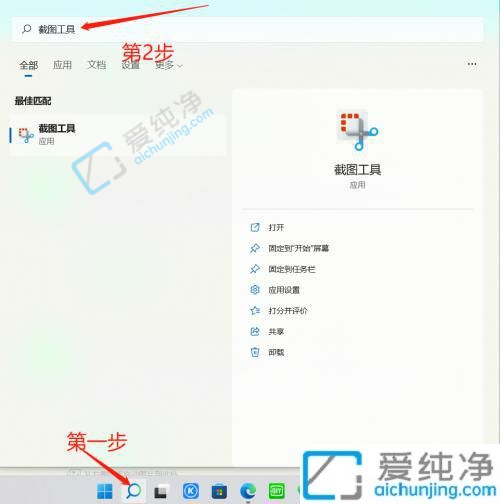
方法三:使用全屏快捷键
1、若电脑键盘配备有PrtScn键,按下一次可进行截屏,随后可直接粘贴至画图软件或微信中。
通过本文介绍的快捷键,您可以在Windows 11中轻松快速地进行屏幕截图,提高工作效率和便捷性。不论是全屏截图、窗口截图还是自定义区域截图,掌握这些快捷键将使您在需要时能够迅速捕捉屏幕上的内容。希望本文对您有所帮助,让您能够更加方便地进行屏幕截图操作,并更好地利用Windows 11系统的功能。
| 留言与评论(共有 条评论) |